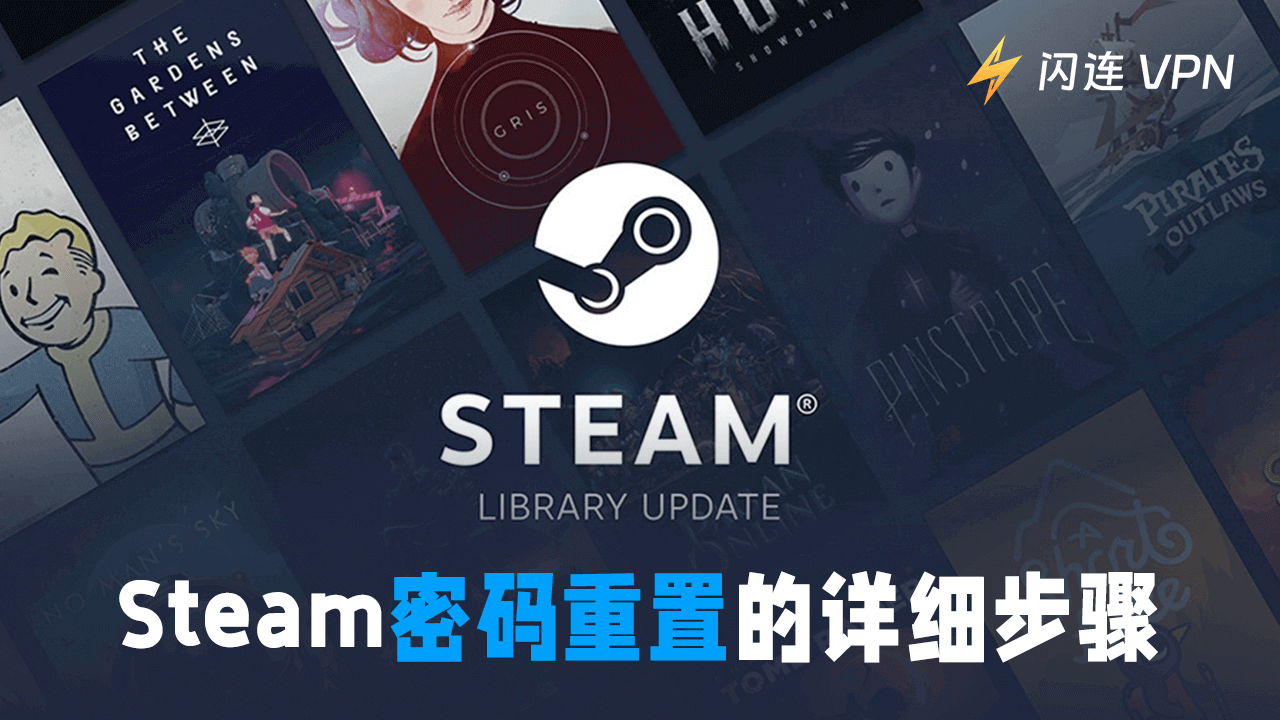Steam密碼重置可協助您重新存取遊戲庫,並提升帳戶安全性。幸運的是,Steam改密碼非常簡單,您可以根據需求透過 Steam 官方網站或行動應用程式完成操作。
請參考以下詳細步驟,取得新的 Steam 密碼並找回您的帳號。
為什麼需要改Steam的密碼?
以下是您可能想要重設 Steam 密碼的幾個原因:
- 找回您的 Steam 帳號:有時候您可能會忘記 Steam 密碼,這時就需要透過重設來重新取得存取權限。
- 安全疑慮:若懷疑帳戶被駭客入侵或密碼已不再安全,為預防資料外洩,建議立即重設密碼。
- 防止帳戶遭入侵:當帳戶已遭駭客入侵或出現未經授權的登入時,重設密碼能有效保護帳戶,防止進一步損害。
提示:您可以使用LightningX VPN來保護您的資料和 IP 位址,避免外洩風險。
Steam改密碼的步驟
您可以在 Steam 網站或行動應用程式上變更密碼。以下是詳細教學。
如何透過Steam官方網站修改密碼
- 前往Steam官方網站,點選右上角的「登入」。
- 在新視窗底部點選「遇到問題?無法登入?」。
- 在 Steam 支援視窗中,點選「我忘記了帳號名稱或密碼」。
- 輸入與您的 Steam 帳號綁定的電子郵件地址或手機號碼,並勾選「我不是機器人」進行驗證,然後點選「搜尋」。
- 選擇接收驗證碼的方式(電子郵件或手機簡訊),然後點選「繼續」。
- 在收件匣中查找並輸入驗證碼,或直接點選郵件或簡訊中的「恢復帳號 (RESUME RECOVERY)」連結。
- 選擇要變更密碼的帳號,然後點選「重設我的密碼」。
- 在網頁中輸入新的密碼兩次,然後點選「變更密碼」完成設定。
- 完成後,您就可以點選「登入」,以新的密碼登入 Steam。
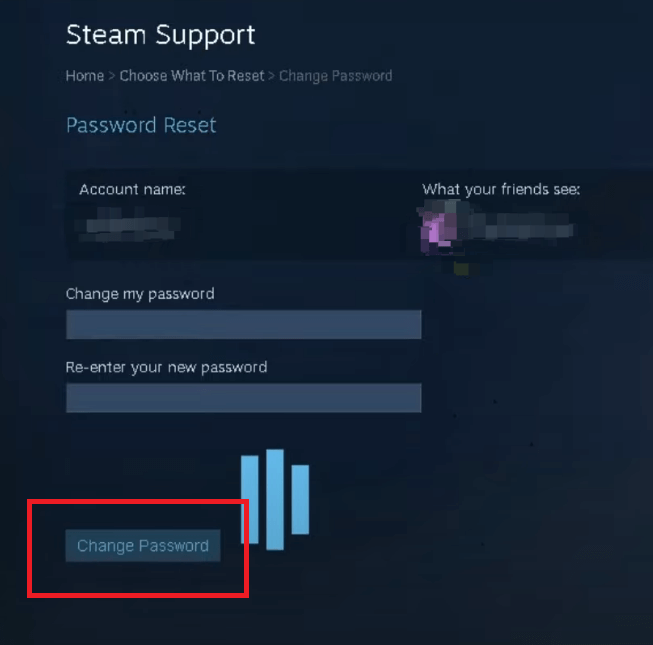
提示:在網站上變更密碼的方式與在桌面端應用程式中是一樣的。
手機Steam改密碼
- 開啟 Steam 行動應用程式並登入您的帳號。
- 點選右上角的「?」。
- 在左側選單中點選「帳號資訊(Account Details)」。
- 向下滑動至「帳戶安全性」區塊,點選「變更我的密碼」。
- 選擇透過電子郵件或簡訊接收驗證碼,然後點選「繼續」。
- 檢查您的郵件或簡訊並輸入驗證碼,或點選郵件/SMS 中的「恢復帳號 (RESUME RECOVERY)」連結。
- 選擇您要重設密碼的帳戶,然後點選「重設我的密碼」。
- 在 App 中輸入新的密碼兩次以確認。
- 點選「變更密碼」以完成密碼更新。現在,您可以使用新的密碼登入 Steam。
相關閱讀:Steam下載教學:如何在PC、Mac或行動裝置上下載安裝Steam
如何排解「Steam改密碼後無法登入」的問題
在修改Steam密碼後,您可能會發現仍然無法登入帳號。別擔心,您可以按照以下步驟進行排查與修復。
1. 檢查帳號資訊
首先,請確認您輸入的帳號名稱與密碼正確。您可以直接從備忘錄中複製帳號與密碼,再貼上到登入欄位中,以避免輸入錯誤。
2. 嘗試更換裝置
有時候,您可以透過不同裝置登入 Steam。例如,如果您使用電腦無法登入,試著改用手機登入,因為有些裝置可能會錯誤處理登入資訊。
3. 清除 Steam 快取與 Cookie
過多的快取可能會導致 Steam 當機或密碼重設流程異常。您可以清除快取後再重新嘗試登入。
前往 Steam 設定,點選「下載」,找到「清除下載快取」,然後點擊「清除快取」即可。
4. 暫時停用防毒軟體或防火牆
有時候您的防毒軟體或 Windows Defender 可能會阻擋 Steam 的運行。您可以暫時關閉這些安全軟體,或將 Steam 加入允許清單,再重新嘗試登入。
5. 使用 VPN
如果您所在的地區限制了 Steam 的存取,您可以使用 VPN 來解除區域限制。推薦使用LightningX VPN,幫助您順利完成 Steam 密碼重設流程。
6. 向官方支援尋求協助
如果上述方法都無效,您可以聯繫 Steam 官方客服中心尋求幫助。
LightningX VPN 的主要特色:
- 提供超過70個國家、2000台伺服器,可協助您變更 Steam 帳號地區。
- 採用強大加密協議,有效保護您的資料與 IP,防止被追蹤。
- 無頻寬限制,遊玩 Steam 遊戲不會延遲或卡頓。
- 提供免費試用,價格親民。
Steam改密碼 – 常見問題(FAQ)
Q:在不重設的情況下,能查看我的Steam密碼嗎?
由於帳戶安全性問題,Steam 並不允許您直接查看密碼。不過,您可以在瀏覽器的密碼管理器中查看是否有儲存過 Steam 密碼。此外,您也可以查看備忘錄或截圖中是否記錄了密碼。
Q:如何查看我的Steam電子郵件與密碼?
請點擊您的 Steam 個人檔案,再選擇「帳戶詳細資料(Account details)」。往下捲動即可看到綁定的電子郵件地址。
但即使您已登入,也無法看到實際的密碼內容。
若您無法使用任何憑證(如電子郵件或手機號碼)找回帳號,建議您直接聯繫 Steam 支援。
Q:哪裡可以查看我的Steam登入資訊?
點擊 Steam 首頁右上角的個人名稱,接著從下拉選單中選擇「帳戶詳細資料」。在此處,您可以查看電子郵件地址、帳號名稱及其他帳戶相關資訊。